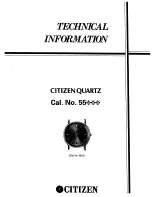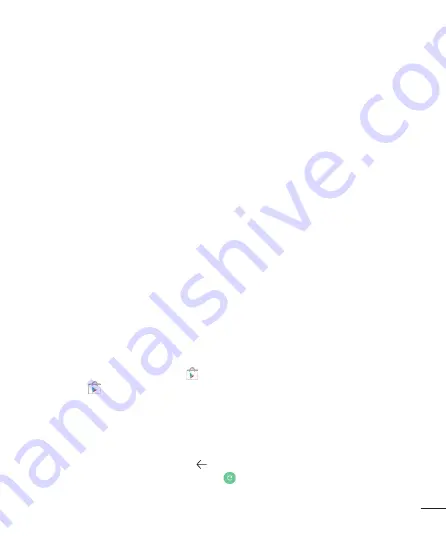
45
Erreur « Impossible de se connecter à Internet »
(« Cannot connect to Internet »)
Si vous essayez de coupler votre montre avec votre téléphone et cette erreur s'affiche, essayez les solutions
ci-dessous.
Votre montre continuera à essayer de se coupler avec votre téléphone, consultez donc votre montre après
chaque étape pour voir si le message d'erreur a disparu.
•
Si votre montre ne se couple pas malgré votre connexion Internet, redémarrez votre téléphone.
•
Vérifiez que les applications suivantes sont à jour sur votre téléphone :
•
Google Play Services version 5.0.77 ou supérieure
•
Recherche Google version 3.5.12 ou supérieure
•
Android Wear version 1.0 ou supérieure
Comment vérifier la version de votre application
1
Ouvrez l'application
Paramètres
de votre téléphone.
2
Sous « Appareil », appuyez sur
Applications
.
3
En haut de l'écran, faites glisser votre doigt de la droite vers la gauche sur le mot « Téléchargements »
(« Downloaded ») jusqu'à ce que vous voyiez « Tous ».
4
Trouvez l'application que vous souhaitez vérifier, puis appuyez sur le nom de l'application.
5
Les informations de version s'affichent en haut de l'écran, sous le nom de l'application.
Certains téléphones comportent des paramètres différents. Vérifiez auprès de votre fabricant si nécessaire.
Comment mettre vos applications à jour
1
Sur votre téléphone, ouvrez l'application
Google Play Store.
2
Appuyez sur
l'icône Play Store >
Mes appl.
pour afficher vos applications téléchargées. Les
applications pour lesquelles des mises à jour sont disponibles signalent « Mettre à jour ».
3
Sélectionner des applications individuelles à mettre à jour ou appuyez sur
Tt mettre à jour
pour
télécharger toutes les mises à jour disponibles.
Astuce :
Dans certains cas, un redémarrage de l'appareil peut être nécessaire pour mettre à jour
une application.
•
Sur votre montre, faites glisser votre doigt de la droite vers la gauche sur la carte d'erreur jusqu'à ce que
vous voyiez un bouton vert avec une flèche circulaire
. Appuyez sur le bouton.